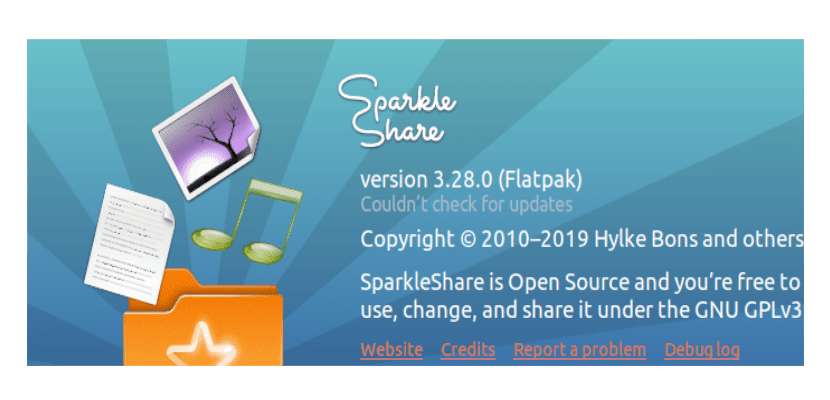
במאמר הבא אנו נסתכל על SparkleShare. זה בערך א אחסון בענן, סנכרון קבצים ולקוח שיתוף פעולה, קוד פתוח ושימוש ב- Git כשרת אחסון. לקוח זה היה כמו Dropbox, אך השתמש בשרת Git משלך או בפתרון מתארח כגון GitLab, GitHub או BitBucket.
נוכל להריץ יישום זה גם ב- Gnu / Linux, ב- Windows וגם ב- MacOS. כרגע אין יישום סלולרי. משתמשים יוכלו להשתמש ביישום זה כדי לסנכרן קבצים מ פרויקטים המשתנים לעתים קרובות או עקוב אחר וסנכרן קבצים שנערכו על ידי מספר אנשים. אנחנו יכולים לעשות את כל זה בצורה פשוטה. בנוסף תוכלו להחזיר קבצים בקלות לכל נקודה בהיסטוריה שלהם, תוכלו למצוא גם אפשרות הצפנה בצד הלקוח.
בקשה עובד כמו Dropbox, בלי שרת Dropbox. יהיה לנו סמל באזור ההודעות שמציג את מצב הסנכרון ומספק גישה לכמה אפשרויות. תיקיית SparkleShare תיווצר בספריית הבית של המשתמש. משם הקבצים יישמרו מסונכרנים עם השרת המרוחק.
בהתחשב בכך ש- Git אינה בחירה טובה בכל מה שקשור לאירוח קבצים גדולים, SparkleShare משתמש GFS LFS. זוהי סיומת קוד פתוח כדי להיות מסוגל לעבוד עם קבצים גדולים. ובכל זאת, אתר SparkleShare כן מזכיר זאת יישום זה אינו פיתרון טוב ליצירת גיבויים מלאים של מחשבים או עבור קבצים בינאריים גדולים המשתנים לעיתים קרובות.
אמנם אינך מקבל את שילוב מנהל הקבצים להחזיר שינויים לקבצים, אך תקבל שיח 'גלובלי' שינויים אחרונים. זה יראה את השינויים בסדר כרונולוגי.

הורד את SparkleShare
ב- Gnu / Linux, ייתכן ש- SparkleShare כן זמין במאגרי ההפצה שלך. ב- Debian, Ubuntu או Linux Mint תוכלו להתקין אותו על ידי פתיחת מסוף (Ctrl + Alt + T) וביצוע הפקודה:
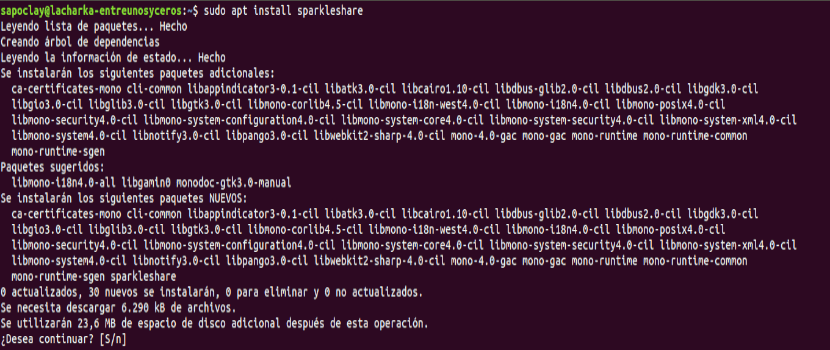
sudo apt install sparkleshare
יכול גם התקן את SparkleShare מ- FlatHub. אפשרות זו תספק לכם את הגרסה האחרונה של התוכנה. התקן את Flatpak בהפצה שלך אם עדיין לא עשית זאת, ואז התקן את SparkleShare:
flatpak remote-add flathub https://flathub.org/repo/flathub.flatpakrepo

flatpak install flathub org.sparkleshare.SparkleShare
הגדרת SparkleShare עם GitLab או GitHub
בהמשך נראה א התחלה מהירה כדי להגדיר את Sparkleshare עם GitLab ו- GitHub. אם אתה מעוניין להשתמש ב- SparkleShare עם המארח שלך, תוכל לעקוב אחר הדברים הבאים הוראות.

לאחר ההתקנה, אנו מתחילים בלחיצה על סמל SparkleShare. ואז חפש את ה- אופציה «מזהה מחשב» → «העתק ללוח».
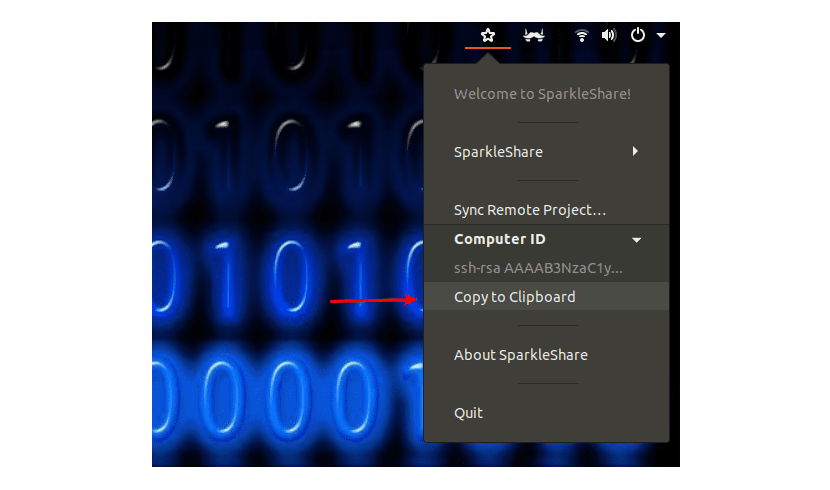
כדי להגדיר את התצורה של השירותים, אנו זקוקים הוסף מפתח SSH חדש בחשבונות GitLab או GitHub. פשוט הדבק את מזהה הצוות הזה כמפתח בהגדרות החשבון.
לשימוש GitLab, עבור אל "הגדרות" → "מפתחות SSH". להלן קישור ישיר אל הדף הזה.
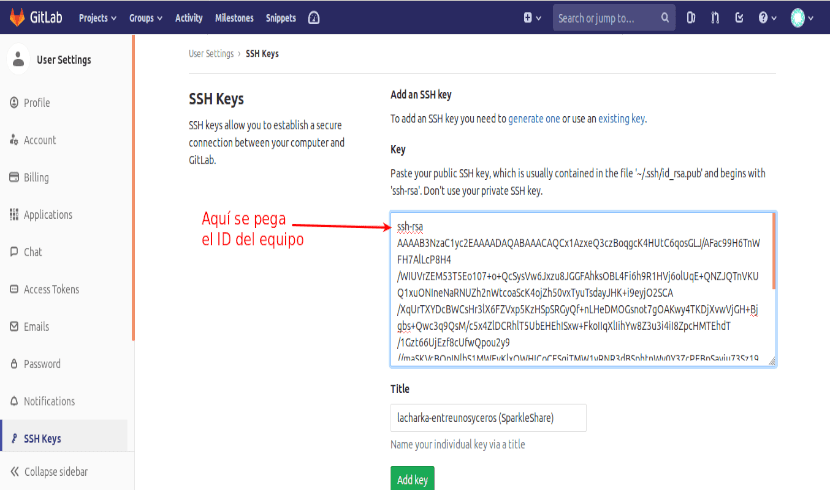
אם תבחר להשתמש GitHub, תצטרך לעבור ל"הגדרות אישיות "→" מפתחות SSH ו- GPG "→" הוסף חדש ". להלן קישור ישיר אל esta página.
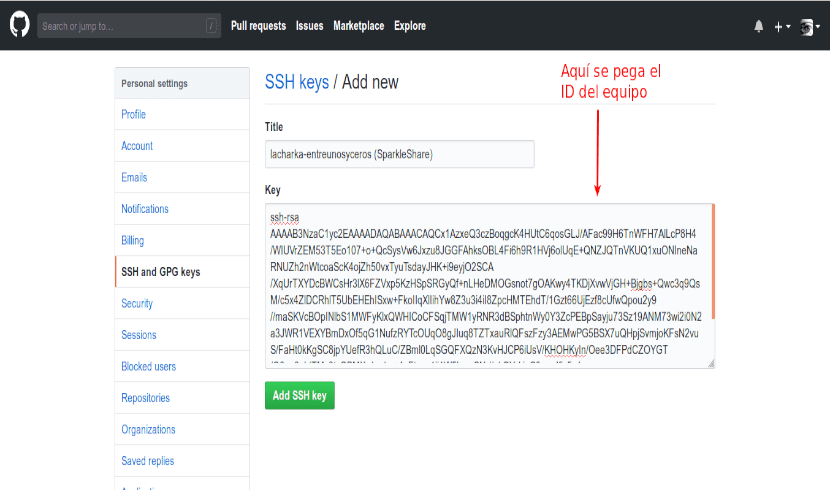
הדבק את מזהה הצוות שהעתקת ללוח אל ה- שדות «מפתח»שתמצאו ב- GitLab / GitHub.
המאגר ב- GitLab או GitHub נצטרך ליצור אותו, ציבורי או פרטי, תלוי במה שאתה זקוק. אתה יכול גם להשתמש במאגר קיים.
אם נחזור ל- SparkleShare, לחץ על סמל המגש שלך ובחר באפשרות אפשרות "סנכרן פרויקט מרחוק ...". בחר GitLab או GitHub מהרשימה והזן את הנתיב המרוחק של המאגר. אתה רק צריך להסיר את החלק github.com / gitlab.com מכתובת האתר. כעת כל שעליכם לעשות הוא ללחוץ "לְהוֹסִיף" y המתן עד ש- SparkleShare יסנכרן את המאגר המרוחק.
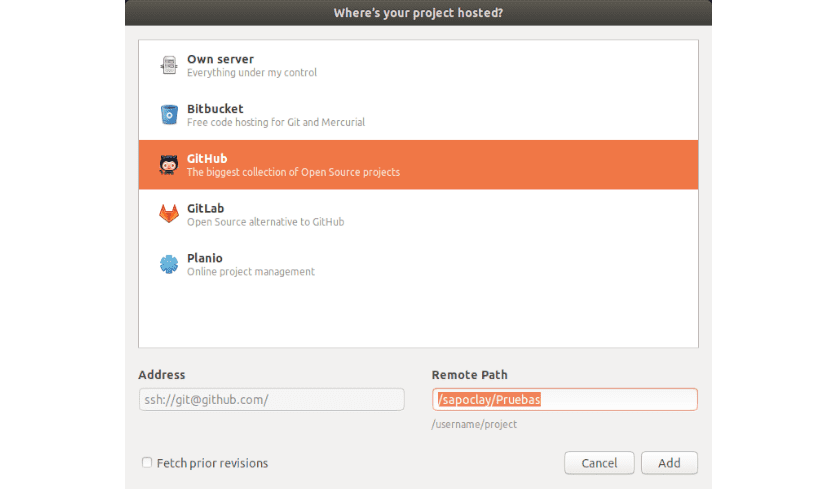
כדי עיין בכל האפשרויות והמידע אודות השימוש בלקוח זה, כולל שימוש בהצפנה בצד הלקוח, ראה את ויקי SparkleShare או אתר הפרויקט.